Transcripción del vídeo
En este tutorial de QCAD, demostramos la herramienta de desfase de QCAD.
Ejemplo de dibujo: offset.dxf
Aprenderemos a desfasar entidades individuales como líneas, arcos, círculos, elipses o splines.

También veremos cómo desfasar contornos enteros y múltiples contornos seleccionados.
Para empezar, tenemos que acceder a la herramienta de desfase.
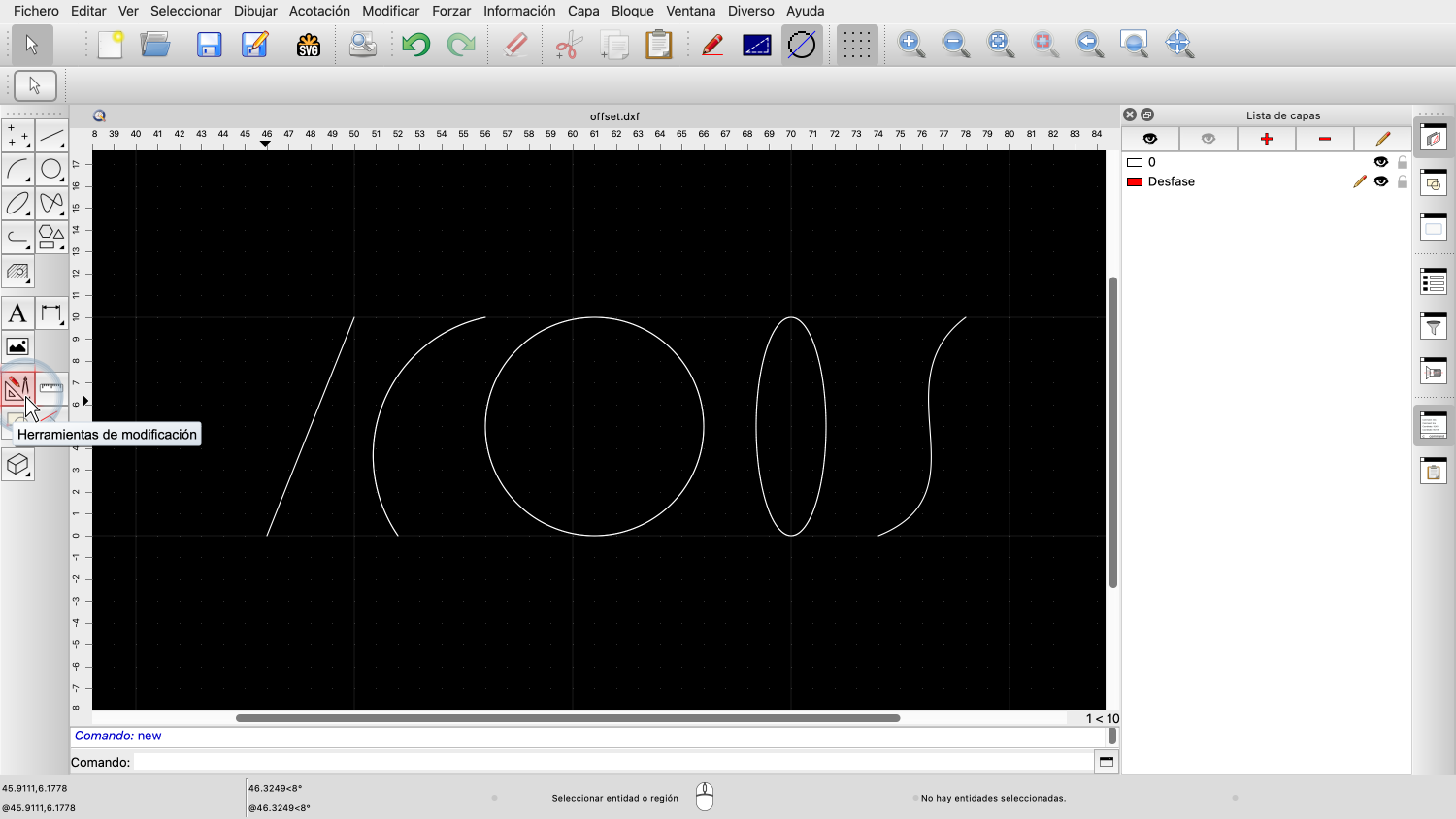
Podemos encontrarlo en la barra de herramientas CAD, bajo las herramientas de modificación.

También podemos acceder rápidamente a la herramienta de desfase mediante los accesos directos "O" y "F".

Podemos introducir la distancia de desfase deseada en la barra de opciones de la parte superior.

En este ejemplo, introducimos 0,5 para la distancia.

Si ahora acercamos el cursor del ratón a una entidad, podemos ver que la entidad desfasada se muestra como una vista previa.

Si movemos ligeramente el cursor del ratón hacia el otro lado de la entidad, el desfase se muestra en el otro lado.
Tenga en cuenta que la entidad desfasada se creará en la capa actual.
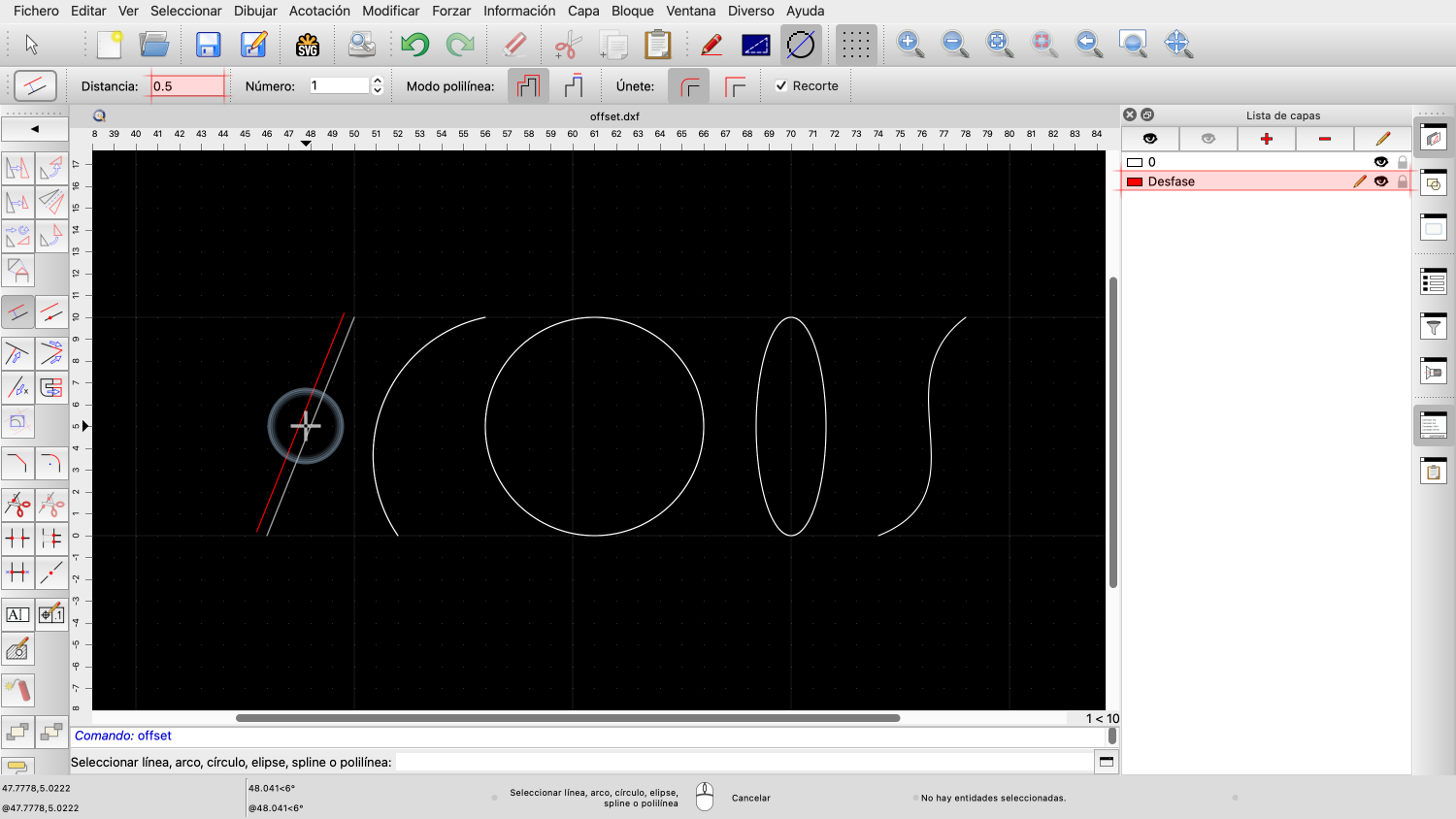
La vista previa se muestra en rojo aquí porque la capa actual tiene el color rojo.

Hacemos clic en el lado en el que queremos crear el desfase para dibujar la línea de desfase.
Este mismo proceso puede aplicarse a arcos, círculos, elipses y splines.

Basta con hacer clic en el arco, círculo, elipse o spline, asegurándose de que el cursor del ratón está en el lado deseado del objeto.

Tenga en cuenta que, matemáticamente, la curva desfasada de una elipse no es otra elipse, sino otro tipo de curva.
QCAD crea una spline para esta curva de desfase.

El desfase de una spline se crea como una polilínea con segmentos de arco conectados tangencialmente.

Para crear varios desfases a la vez, podemos introducir el número de desfases en la barra de opciones.

Introducimos 3 para crear tres desfases a la vez.
QCAD ofrece una segunda herramienta de desfase para dibujar un desfase a través de un punto dado.

Esta herramienta de desfase no requiere una distancia, sino que nos permite colocar el desfase utilizando el ratón.
En primer lugar, hacemos clic en la entidad que queremos desfasar.

Para esta herramienta, no importa en qué lado de la entidad se encuentre el cursor del ratón mientras se hace clic en la entidad.

Si ahora movemos el ratón, la vista previa muestra que se creará la curva de desfase por la posición elegida.

Esto nos permite crear un desfase que pase por un punto determinado.
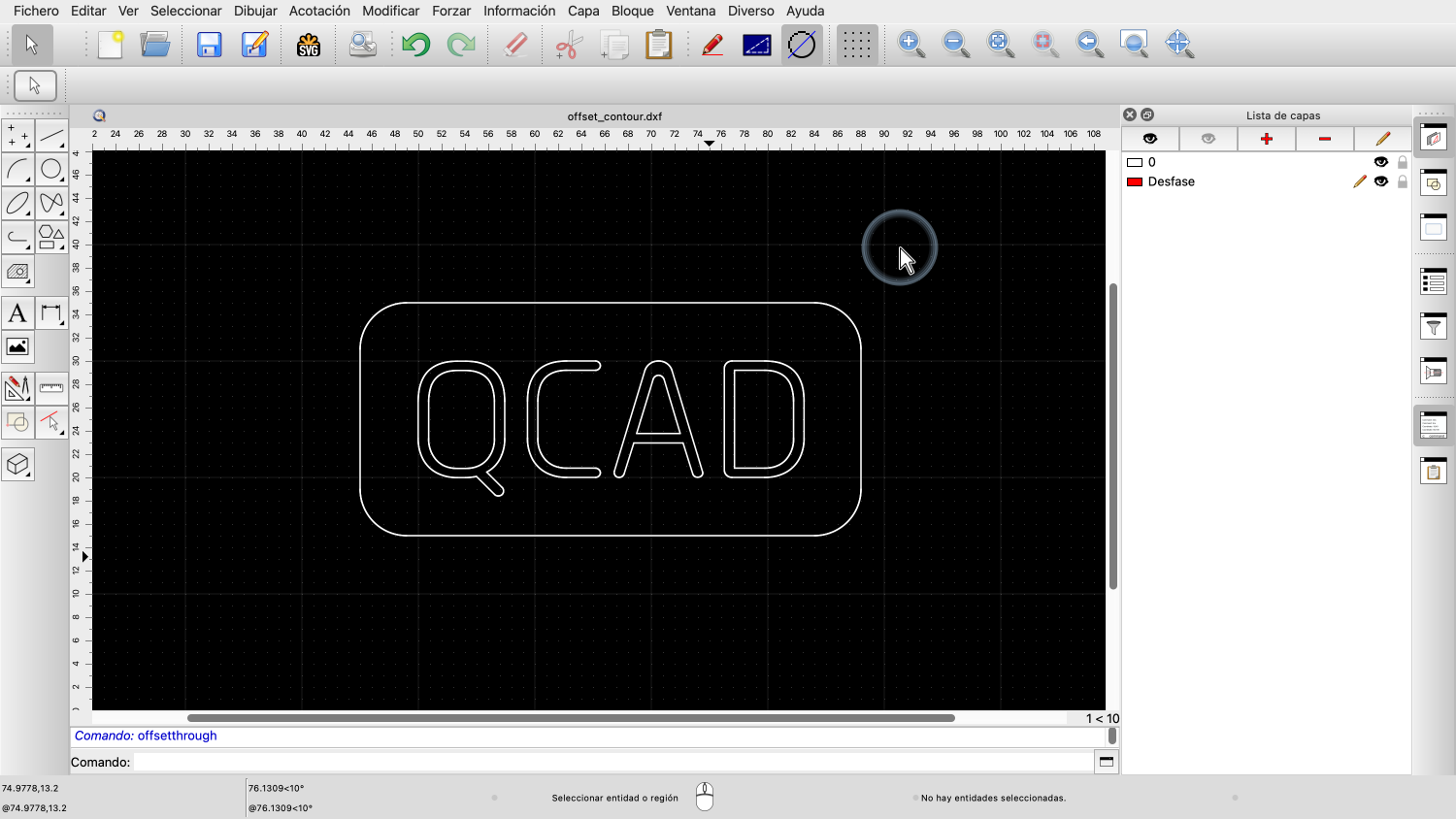
Otro uso habitual de la herramienta de desfase es desfasar contornos enteros.
Ejemplo de dibujo: offset_contour.dxf
Un contorno puede ser una polilínea o cualquier conjunto de entidades conectadas.
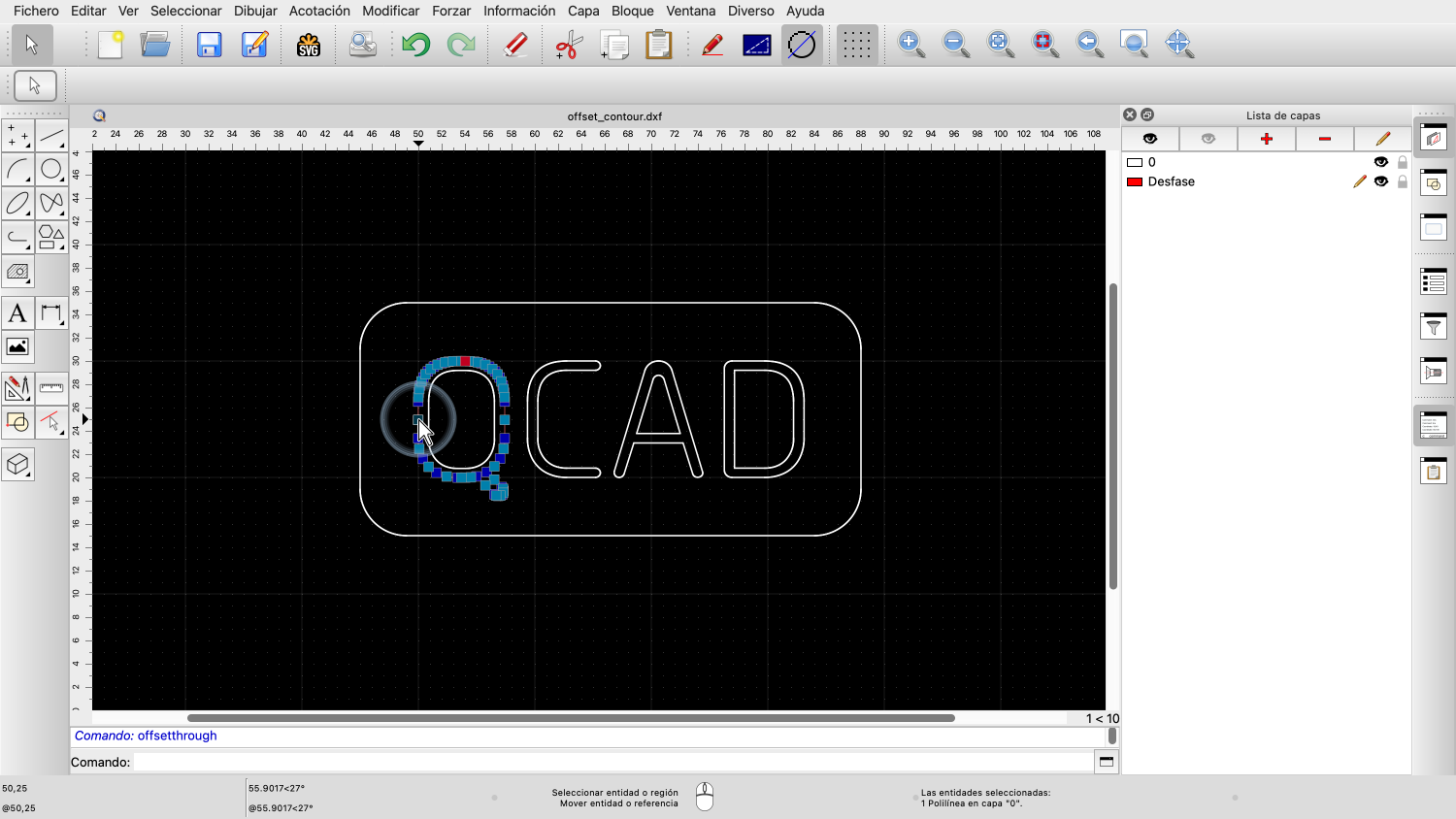

Este dibujo contiene un texto que ha sido dividido en polilíneas.


El borde no es una polilínea, sino que consta de cuatro líneas y arcos separados.

Para desfasar un contorno, volvemos a utilizar la primera herramienta de desfase.

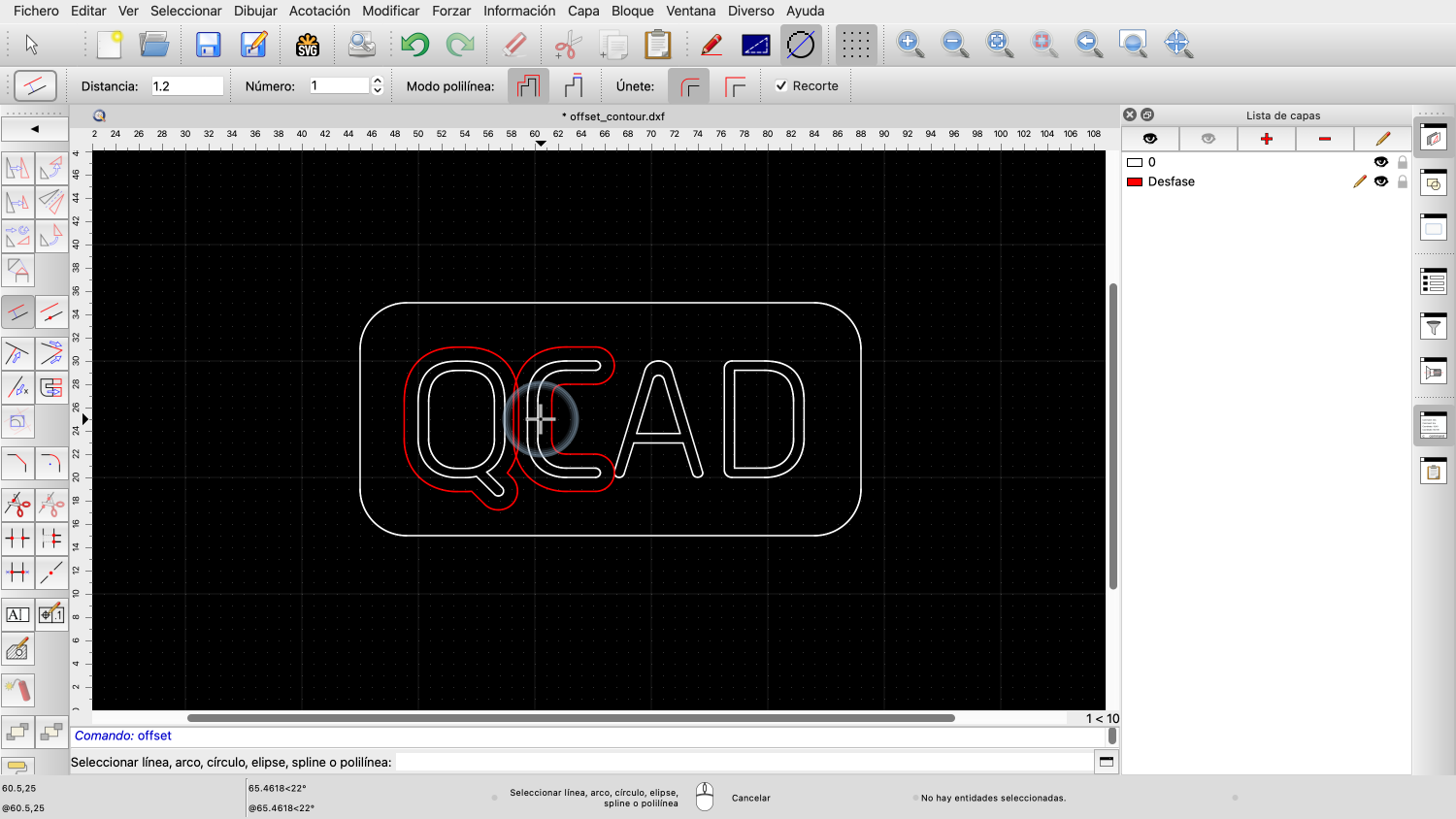

Si hacemos clic en una polilínea o en una cadena de entidades conectadas, QCAD desfasa automáticamente todo el contorno.

Esto funciona para polilíneas, pero también para cualquier forma formada por líneas conectadas, arcos, splines o arcos elípticos.

Si sólo queremos desfasar una única entidad o un único segmento de una polilínea, podemos cambiar al modo de segmento de polilínea.



En este modo, sólo se desfasa la entidad o segmento de polilínea sobre el que hacemos clic.

Un uso más avanzado de la herramienta de desfase es para desfasar varios contornos al mismo tiempo.
Ejemplo de dibujo: offset_contour.dxf

En primer lugar, iniciamos de nuevo la herramienta de desfase y comprobamos la distancia y el número deseados.

También volvemos al modo polilínea.
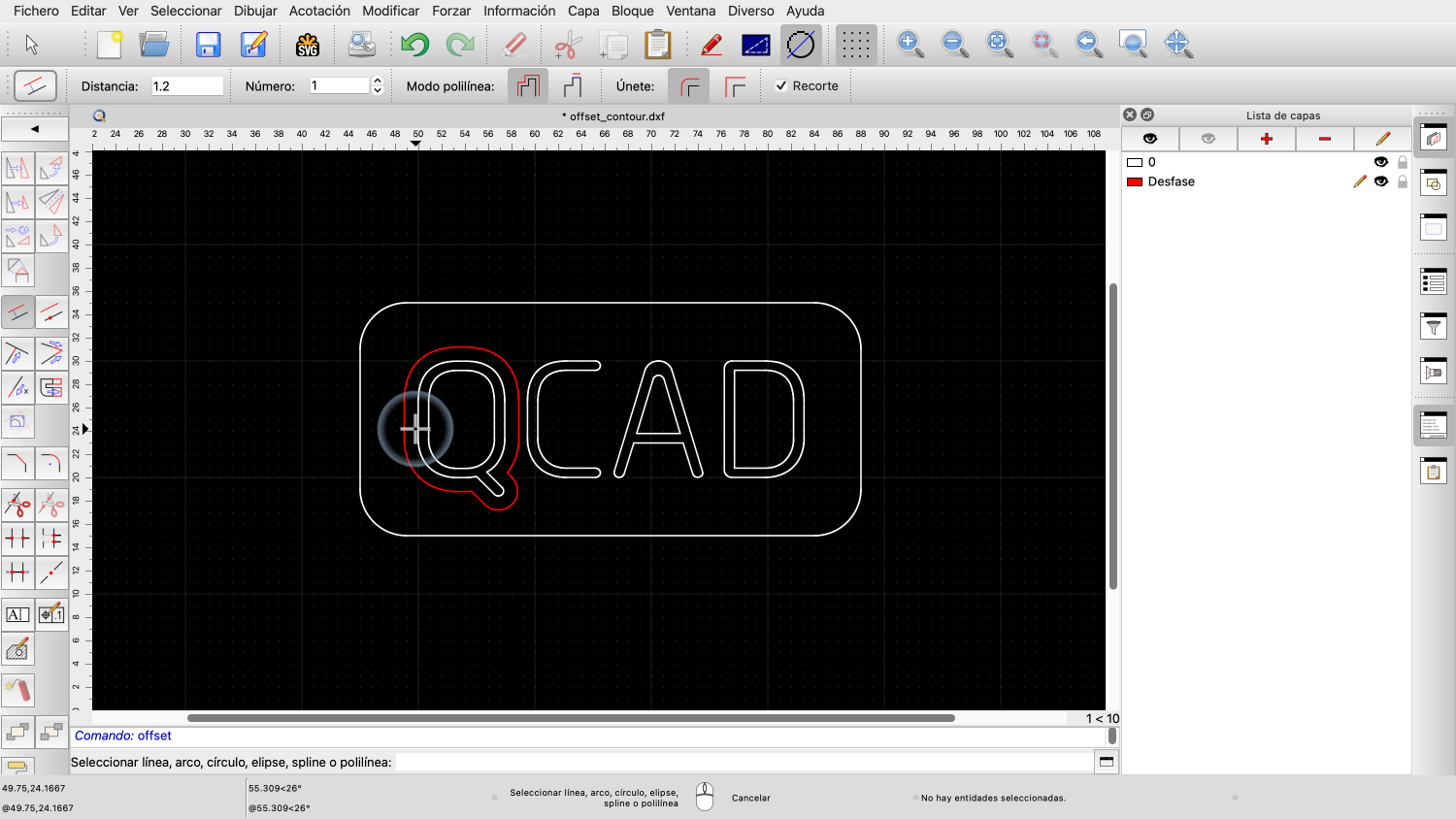



Si nos limitamos a pulsar los contornos uno a uno, acabamos con desfases superpuestos.


Ahora podemos recortar manualmente estas secciones superpuestas.
Pero QCAD puede hacerlo automáticamente por nosotros.
Para ello, primero seleccionamos todos los contornos que queremos combinar para nuestro desfase.
Tenga en cuenta que los contornos que seleccionemos para esta técnica tienen que ser polilíneas.
Sólo el contorno sobre el que hacemos clic con el ratón puede estar formado por entidades poco conectadas.
En caso de duda, asegúrese de que todos los contornos implicados son polilíneas cerradas.
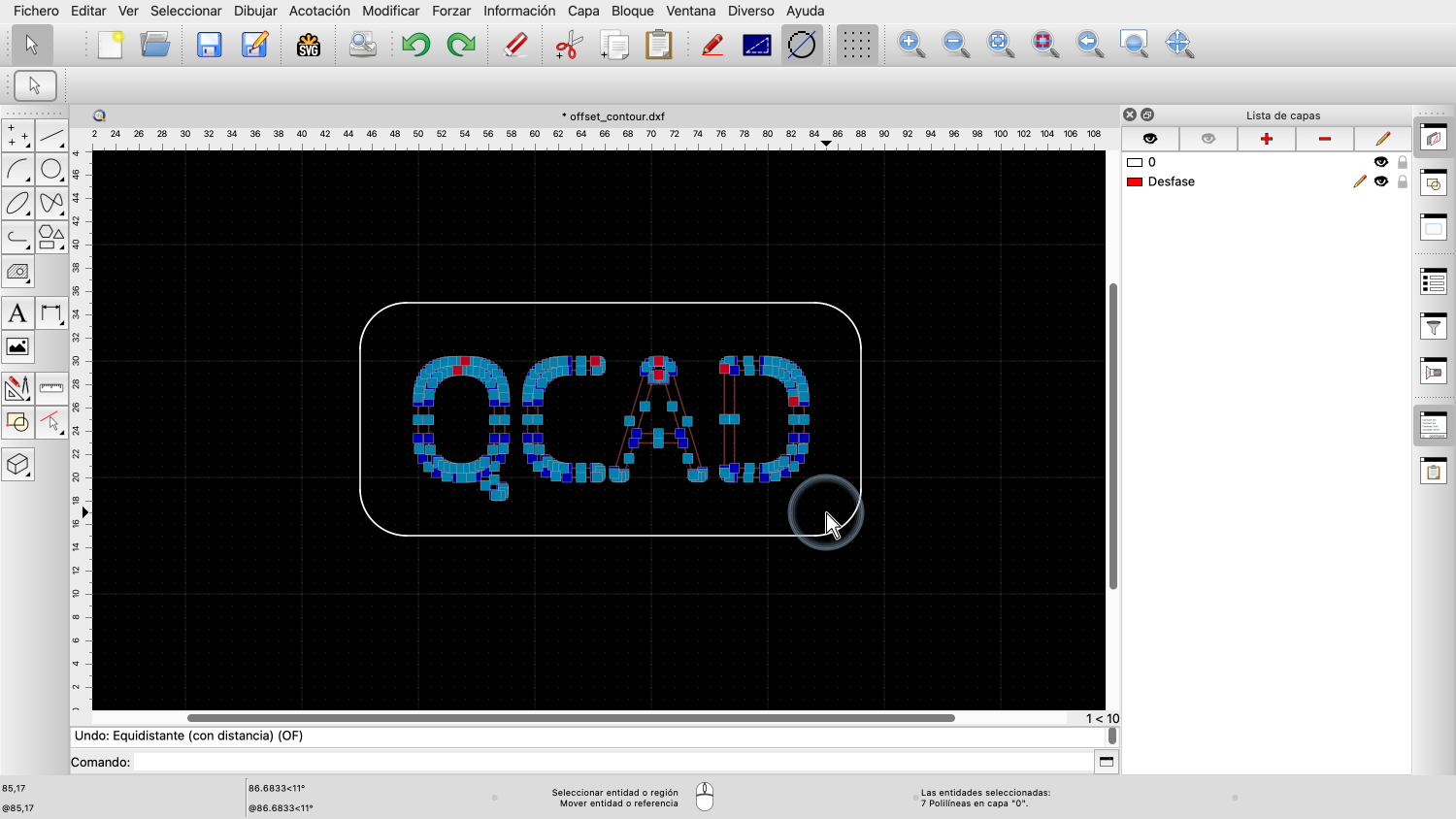
Para este ejemplo, seleccionamos las cuatro letras que están formadas por polilíneas.

Ahora, volvemos a iniciar la herramienta de desfase y hacemos clic cerca de uno de los contornos seleccionados para definir el lado del desfase.

Como sólo estamos utilizando polilíneas, no importa en cuál de los contornos hagamos clic.

QCAD crea automáticamente un desfase combinado para todas las polilíneas seleccionadas.

Observe que también se detectan los contornos de las islas y se desfasan en la dirección opuesta.

Si combinamos esta técnica con múltiples desfases, podemos rellenar completamente el espacio entre contornos con polilíneas desfasadas.
Ejemplo de dibujo: offset_contour.dxf

Para este ejemplo, seleccionamos todo, incluido el borde.

Elegimos una distancia menor para este ejemplo.

Para el número, introducimos un número lo suficientemente grande como para cubrir todo el espacio.
QCAD dejará automáticamente de crear desfases cuando no haya más desfases posibles.


En este ejemplo tenemos que hacer clic en el borde, ya que este contorno no es una polilínea.
Ahora debería saber cómo desfasar entidades y contornos.
También debe comprender el papel de la selección cuando se desfasan varios contornos.
Asegúrese de practicar esto con su propia instalación.
Gracias por ver este tutorial de QCAD.
